¿Desea obtener información sobre cómo instalar Power BI en Windows? Este tutorial le mostrará cómo descargar Power BI y cómo instalar Power BI en un equipo que ejecuta Windows.
• Windows 7
• Ventanas 8
• Windows 10
Lista de hardware:
En la siguiente sección se presenta la lista de equipos utilizados para crear este tutorial de Power BI.
Cada pieza de hardware mencionada anteriormente se puede encontrar en el sitio web de Amazon.
Tutorial relacionado con PowerBI:
En esta página, ofrecemos acceso rápido a una lista de tutoriales relacionados con tutoriales de power BI.
Tutorial - Descarga de Power BI
En primer lugar, debe acceder al sitio web de Power BI y descargar la última versión del software de Power BI.
Seleccione el idioma deseado y haga clic en el botón Descargar.
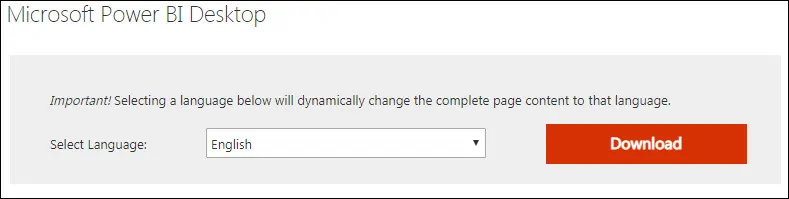
En la siguiente pantalla, seleccione el paquete de instalación de Power BI para 32 o 64 bits y haga clic en el botón Siguiente.
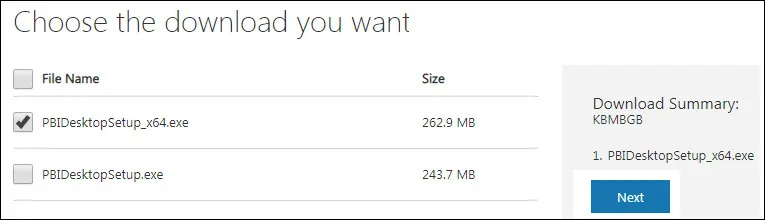
En nuestro ejemplo, descargamos el paquete de instalación de Power BI denominado PBIDesktopSetup_x64.exe.
Haga doble clic en el paquete para iniciar la instalación de Power BI.
Seleccione el idioma deseado y haga clic en el botón Siguiente.

Haga clic en el botón Siguiente.
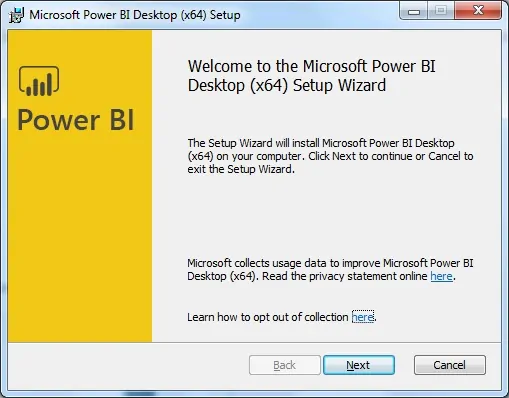
Seleccione la carpeta de destino y haga clic en el botón Siguiente.
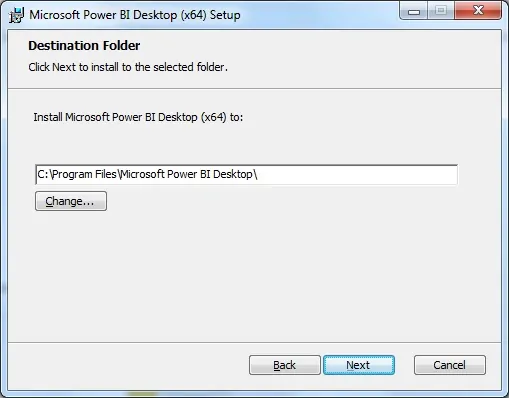
Haga clic en el botón Instalar para iniciar el botón de instalación de Power BI.
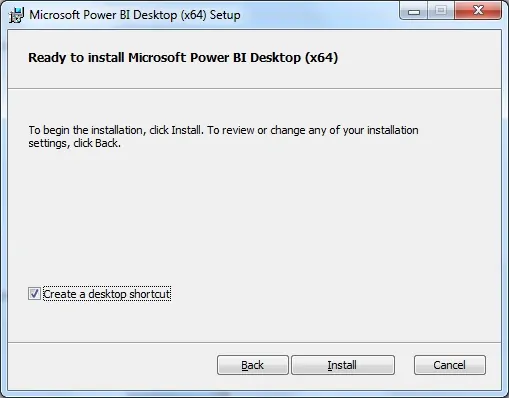
Haga clic en el botón Finalizar para abrir el software Power BI Desktop.
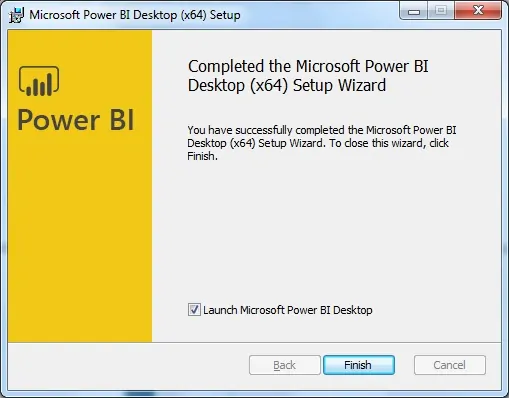
Rellene su información de contacto y haga clic en el botón Listo.
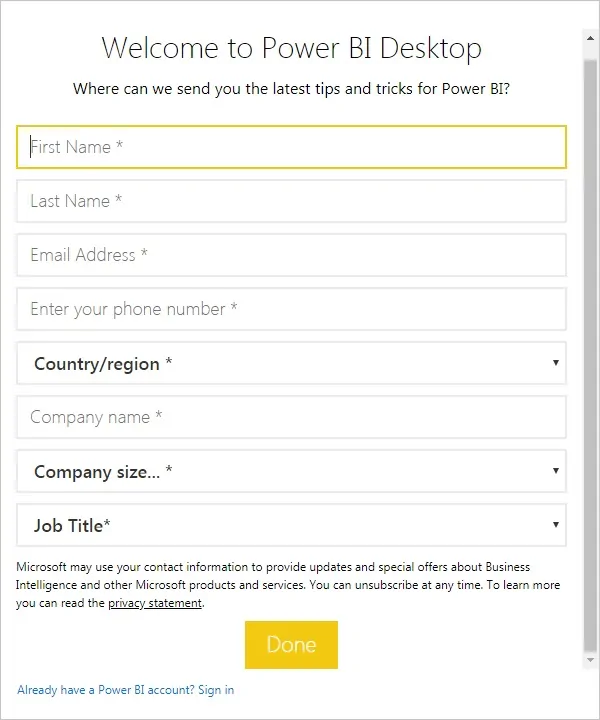
El software Power BI se iniciará automáticamente.
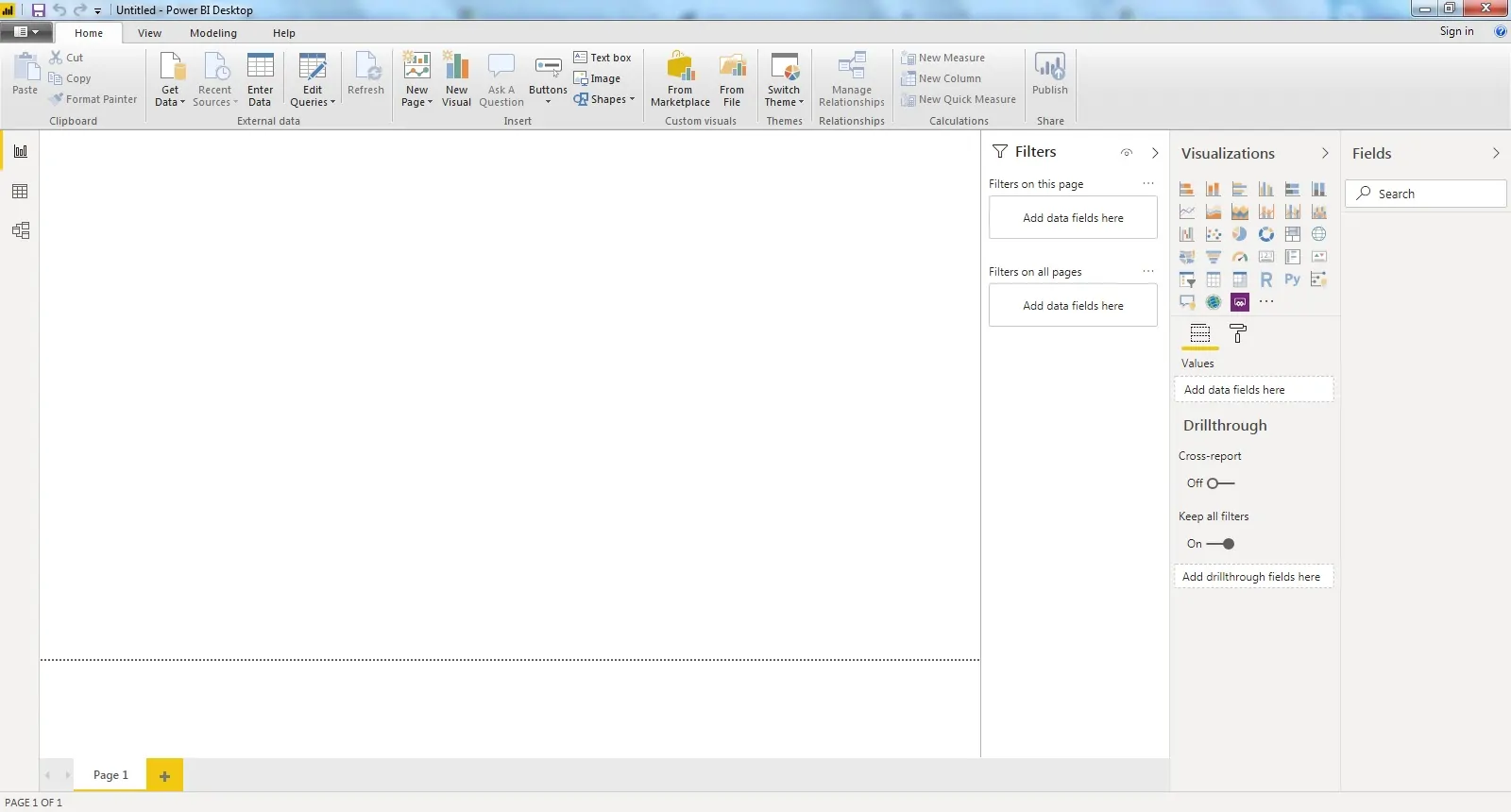
Enhorabuena, ha terminado la instalación de Power BI.